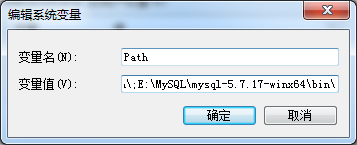最为.net开发来说,微软的sql server数据库是比较熟悉,而至于MySQL,Oracle以前都有使用,但都是很熟悉,所以.....
准备阶段
mysql官网https://dev.mysql.com/
下载mysql文件
注:以上这种下载的是压缩包安装方式,
安装
具体安装如下:
(1)mysql-5.7.17-winx64.zip解压到E:\MySQL\文件下,打开命令提示符以管理员身份运行,cd到E:\MySQL\mysql-5.7.17-winx64\bin下
命令为:cd /d E:\MySQL\mysql-5.7.17-winx64\bin
(2)安装MySQL
mysqld install,运行命令后MySQL安装成功。
(3)启动MySQL服务。
net start mysql将启动MySQL服务。值得注意的是用命令安装的MySQL在Windows系统下默认服务名为mysql,默认密码为空。
可以清晰的看到,这里出现“MySQL 服务无法启动”错误。
解决办法如下:
首先官网下载mysql-5.6.35-winx64版本的zip文件,然后把mysql-5.6.35-winx64.zip下的data文件整个复制到mysql-5.7.17-winx64中,在重复步骤3.
(4)配置环境变量
1)、新建MYSQL_HOME变量,并配置值为:E:\MySQL\mysql-5.7.17-winx64
MYSQL_HOME:E:\MySQL\mysql-5.7.17-winx64
2)、编辑path系统变量,将%MYSQL_HOME%\bin添加到path变量后。配置path环境变量,也可不新建MYSQL_HOME变量,而是直接将MySQL安装目录下的bin配置到path变量下,Path:%MYSQL_HOME%\bin
(5)进入MySQL
mysql -uroot -p,密码默认为空。显示“mysql>”表示进入MySQL。
(设置密码的方法:mysqladmin -u root -p password 密码。
退出exit 就行了。记住直接关闭cmd窗口是没有退出的,要输入exit才会退出)
接下来就可用T-SQL语句对数据库执行各种操作。也可用数据库图形化管理工具对数据库进行管理。
使用
Navicat for MySQL图形界面工具连接,打开,使用....
精彩专题分享:mysql不同版本安装教程 mysql5.7各版本安装教程 mysql5.6各版本安装教程
以上就是本文的全部内容,希望对大家的学习有所帮助,也希望大家多多支持。
免责声明:本站资源来自互联网收集,仅供用于学习和交流,请遵循相关法律法规,本站一切资源不代表本站立场,如有侵权、后门、不妥请联系本站删除!
更新日志
- 黄乙玲1988-无稳定的爱心肝乱糟糟[日本东芝1M版][WAV+CUE]
- 群星《我们的歌第六季 第3期》[320K/MP3][70.68MB]
- 群星《我们的歌第六季 第3期》[FLAC/分轨][369.48MB]
- 群星《燃!沙排少女 影视原声带》[320K/MP3][175.61MB]
- 乱斗海盗瞎6胜卡组推荐一览 深暗领域乱斗海盗瞎卡组分享
- 炉石传说乱斗6胜卡组分享一览 深暗领域乱斗6胜卡组代码推荐
- 炉石传说乱斗本周卡组合集 乱斗模式卡组最新推荐
- 佟妍.2015-七窍玲珑心【万马旦】【WAV+CUE】
- 叶振棠陈晓慧.1986-龙的心·俘虏你(2006复黑限量版)【永恒】【WAV+CUE】
- 陈慧琳.1998-爱我不爱(国)【福茂】【WAV+CUE】
- 咪咕快游豪礼放送,百元京东卡、海量欢乐豆就在咪咕咪粉节!
- 双11百吋大屏焕新“热”,海信AI画质电视成最大赢家
- 海信电视E8N Ultra:真正的百吋,不止是大!
- 曾庆瑜1990-曾庆瑜历年精选[派森][WAV+CUE]
- 叶玉卿1999-深情之选[飞图][WAV+CUE]